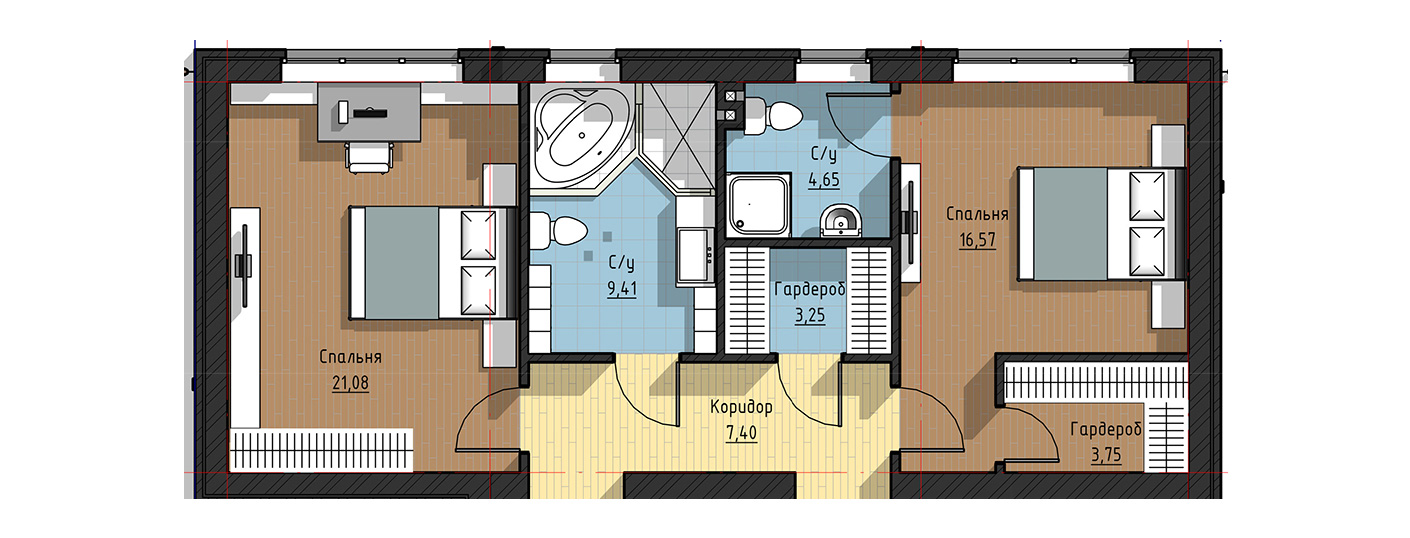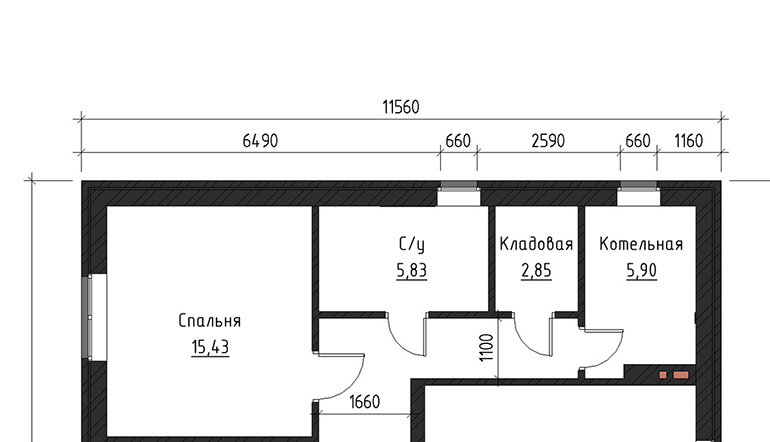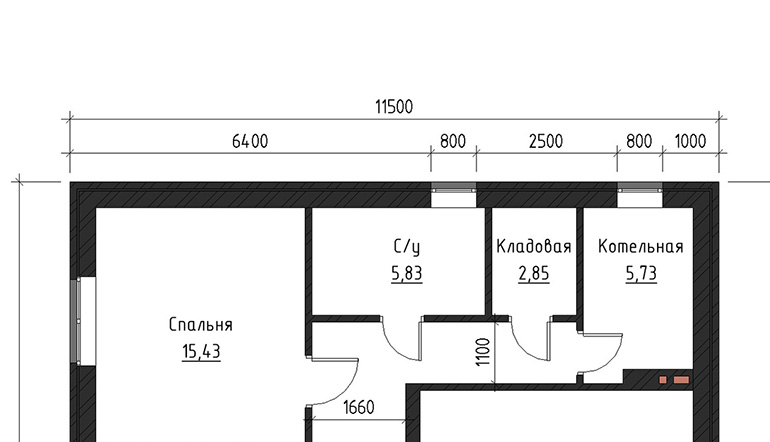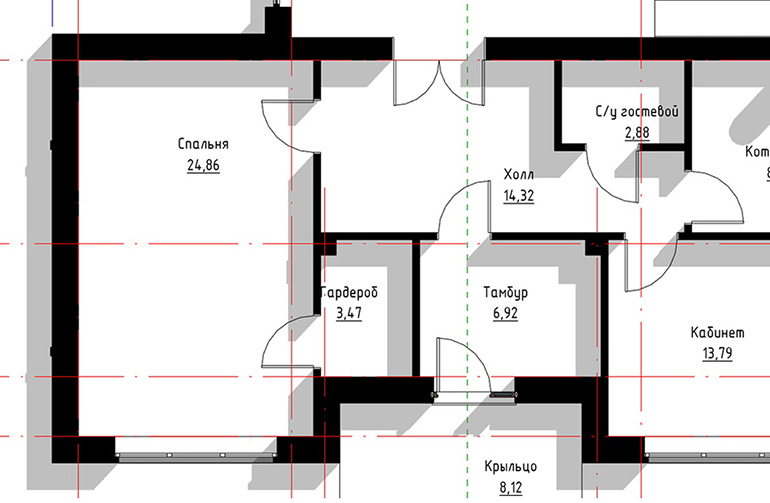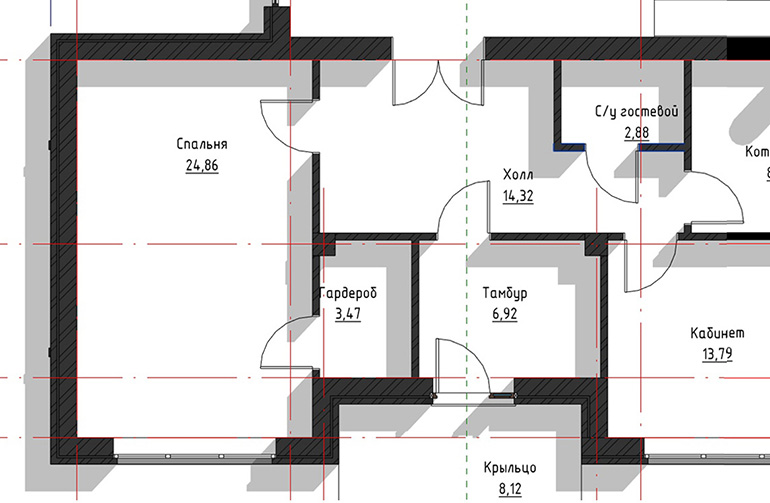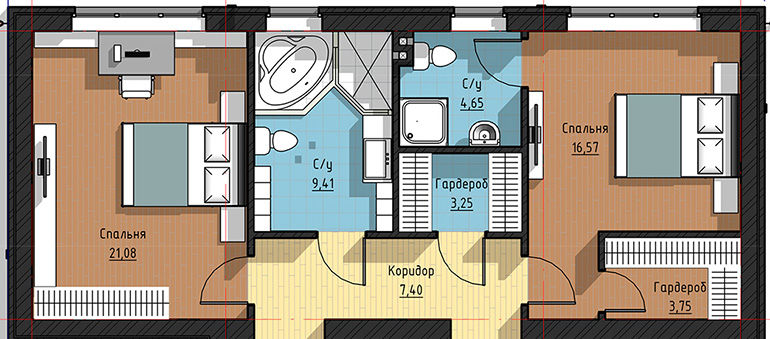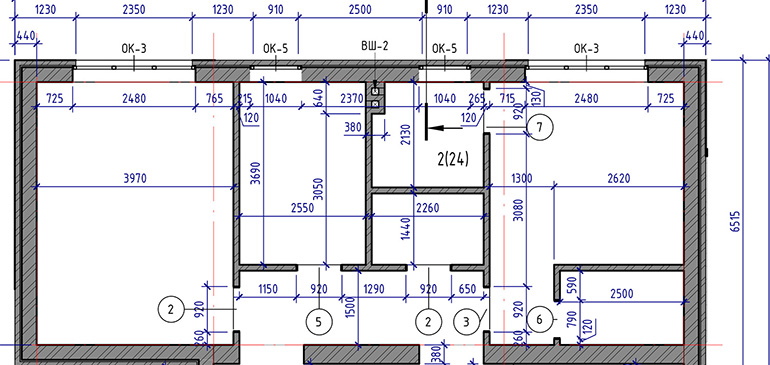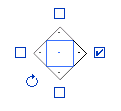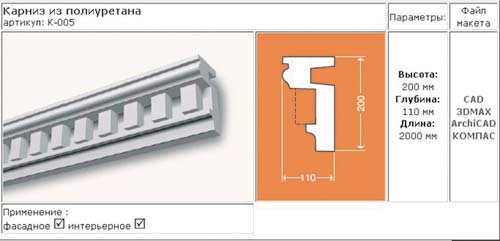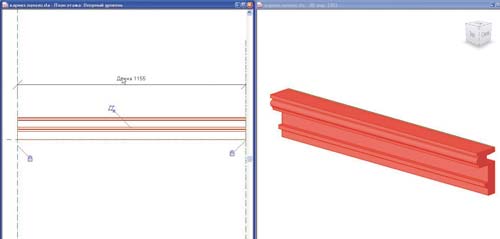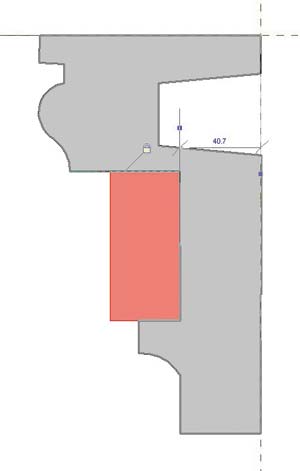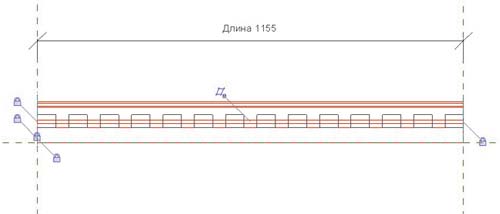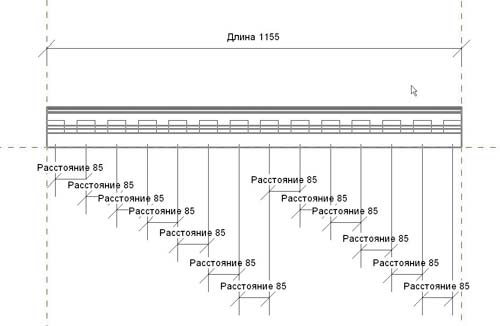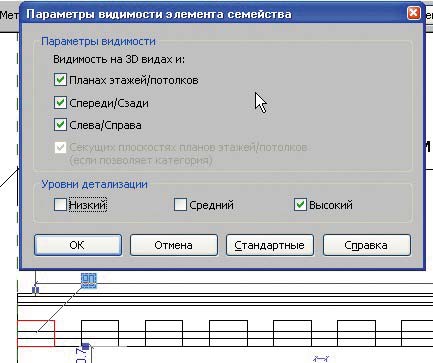оформление фасада в ревите
ТОП 10 советов от эксперта Revit: стильное оформление плана этажа
Ольга Цымбал
E-mail: Этот адрес электронной почты защищён от спам-ботов. У вас должен быть включен JavaScript для просмотра.
Добрый день, коллеги! Меня зовут Ольга Цымбал и я архитектор! Сегодня я постараюсь ответить на вопрос, почему архитектору так важно грамотно и красиво расставить мебель?
Моя основная деятельность – проектирование частных домов. Считаю это направление очень интересным, весьма свободным для творчества и формирования своего собственного стиля проектирования. Сначала работа в AutoCAD, но сейчас полностью перешла на Revit, т.к. это лучший инструмент для подобных проектов. В этом мне помог курс от учебного центра AMS 3 «Информационное моделирование в Revit».
Один из первых и самых важных этапов в проектировании индивидуального жилого дома является разработка планировочных решений. Здесь очень важно предоставить заказчику не просто сухие эскизные планировки, а показать интуитивно понятный, приятный глазу и максимально информативный план. Именно об этом этапе на примере одного из моих проектов, я хочу Вам сегодня рассказать.
С чего начать проектирование частного дома в Revit?
Совет 1. Шаблон
Приступая к новому проекту частного дома, собрав всю необходимую для разработки проекта информацию, я начинаю с эскизного плана. На данном этапе необходимо задать точный пирог и материалы стен, толщину и материал перегородок. Конечно, я рекомендую сразу настроить свой шаблон, создать часто используемые решения по наружным стенам, перегородкам, кровельному покрытию, подгрузить настроенные окна и двери, а также основную мебель. Это в разы ускорит процесс.
Совет 2. Привязка стен
Я даже на данном этапе стараюсь привязывать наружные стены к кирпичной кладке, если облицовка дома будет выполнена лицевым кирпичом. Иногда для заказчика важен каждый квадратный сантиметр, если на эскизе были одни площади, а потом они начали меняться, могут быть вопросы.
Я всегда сразу ставлю кладочные размеры для наружных стен и окон. Некоторые вообще не делают привязки к кладке, потому, как хороший каменщик сам разложит ряд. Но иногда можно так не попасть, что приходится пилить кирпич, а это очень некрасиво! Времени поставить кладочные размеры много не занимает, а строитель потом спасибо скажет проектировщику)))
Были такие педантичные заказчики, которые придирались к сотым долям площадей. После этого выработала такую привычку, сразу делать правильные привязки и габариты.
Совет 3. Цвет стен
Для эскизного плана я предпочитаю стены делать темными. Тут важно заметить, не черными, а темно серыми! Черный цвет слишком контрастно смотрится с остальной палитрой. В проекте я использую цвет RGB 045,045,045. При таком цвете стен видна штриховка, выглядит более интересно.
Черная заливка стен выглядит грубо
Темно-серые стены со штриховкой делаю проект эффектнее
Совет 4. Цвет напольных покрытий
При проработке эскизного плана, даже когда заказчик не знает точно, что он хочет, и я прорабатываю ему несколько вариантов, я всегда сразу показываю напольное покрытие. Визуальные образы текстур полов должны сочетаться друг с другом по тону. Старайтесь подбирать так, чтобы цвет полов не выглядел случайным набором цветов, а был единой композицией. Штриховка напольного покрытия должна быть темнее или светлее основного цвета на несколько тонов.
Совет 5. Детализация проекта
Данный план я выполнила на среднем уровне детализации. На высоком уровне в моем примере слишком подробно проработаны окна, но я не вижу в такой проработке особой необходимости. Слишком подробная детализация порой перегружает чертеж.
Совет 6. Почему так важна мебель?
Для заказчика это максимально понятный и наглядный пример эргономики помещений, общей концепции планировочного решения дома. Как видно на моем примере, я не стала перегружать план лишними аннотациями, размерами. Только название помещений и площадь. В остальном же план чистый, без нагромождений. Подобная подача интуитивно понятна и любой, даже очень далекий от проектирования, заказчик без лишних трудностей правильно поймет чертеж, оценит габариты помещений. Мебель при этом преимущественно белая с небольшими акцентами серых оттенков. Она хорошо читается на фоне полов, но при этом не усложняет чертеж. Старайтесь подбирать такие семейства мебели, что бы они выглядели понятно, но при этом лаконично. По возможности не используйте полигональные семейства, они смотрятся слишком массивно, как грязные пятна на чертеже. Такие семейства подходят для визуализации, но не для чертежей.
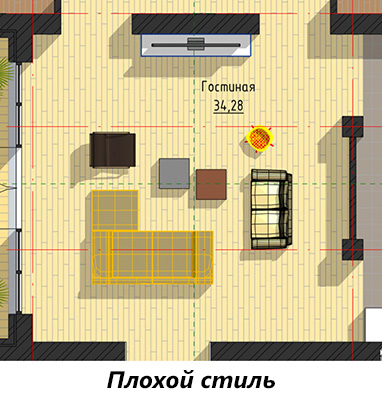
Я всегда расставляю на плане мебели немного объектов озеленения. Для заказчика такой прием придает плану выразительность, делает его более реалистичным.
Совет 7. Окна и двери
Советую уделить внимание дверям и окнам. Они должны иметь один стиль, одинаковое открывание, одинаковые образы материалов. Если использованы разные семейства, то необходимо подогнать визуальное отображение каждого семейства, сделать их в одном стиле.
Совет 8. Стили
Самый, на мой взгляд, удачный визуальный стиль для плана мебели – Тонированный. Желательно включить тени, с ними чертеж приобретает объем и смотрится более интересно. В моем примере параметры солнца выставлены на Азимут 160,00° и Высота 20,00°.
Совет 9. Масштаб
Данный чертеж выполнен в масштабе 1:75. При таком масштабе аннотации не перегружают чертеж, но при этом хорошо читаются. Подбирайте масштаб индивидуально в зависимости от проекта.
Совет 10. Аннотации
Очень важно, чтобы аннотации и мебель не пересекалась. Чертеж должен выглядеть аккуратно, чисто.
На данном примере мы рассмотрели один из вариантов оформления плана расстановки мебели. Конечно, каждый специалист нарабатывает свой стиль, свою подачу. У каждого в арсенале есть свои семейства, шаблоны. Но, на мой взгляд, нас всех должно объединять несколько основных идей. Всегда стараться делать качественно свою работу, уделять внимание деталям, выполнять чертежи опрятно и аккуратно, обращать внимание на компоновку, сочетание цветов и оттенков, выработать свой стиль, свою уникальную подачу!
Коллеги, я открыта для общения и готова к сотрудничеству.
Мои контактные данные:

Revit
Не удалось извлечь оглавление
Создание вида фасада
Под курсором появляется обозначение фасада.
Обозначение фасада имеет флажки, предназначенные для создания видов, как показано на следующей иллюстрации.
Обозначение фасада и секущая плоскость
Конечные точки секущих плоскостей привязываются и примыкают к стенам. Ширину фасада можно изменить с помощью ручек синего цвета. Если ручки синего цвета отсутствуют на виде, выберите секущую плоскость и перейдите на вкладку «Изменение видов» 

Создание фасадных элементов в Revit Architecture
Светлана Пархоменко (Ведущий инженер «Русской Промышленной Компании»)
Процесс создания данного фасадного элемента можно разбить на несколько этапов.
2. Основную часть фасадного элемента также создадим как отдельный библиотечный элемент на основе шаблона Метрическая система, типовая модель на основе линий. rft. Семейство, полученное с помощью данного шаблона, генерируется на основе опорной плоскости и ограничено граничными опорными плоскостями. Обратите внимание на то, что на расстояние между граничными опорными плоскостями наложена метка Длина.
Рис. 2. Протяженный профиль
На фасадном виде с помощью команды Компонент размещаем дополнительный элемент относительно основного протяженного профиля и фиксируем его местоположение, используя замки (рис. 3).
Рис. 3. Полученный вложенный профиль
4. Следующим шагом необходимо разместить повторяющиеся элементы по длине протяженного профиля таким образом, чтобы они находились на одинаковом расстоянии друг от друга. Также нужно наложить зависимости между повторяющимися элементами таким образом, чтобы при увеличении/уменьшении длины профиля соответственно увеличивалось/уменьшалось количество повторяющихся элементов.
Для размещения повторяющихся элементов по длине протяженного профиля на одинаковом расстоянии друг от друга используем команду Массив. Предварительно общую длину профиля необходимо отредактировать так, чтобы крайние повторяющиеся элементы можно было зафиксировать относительно граничных опорных плоскостей (рис. 4).
Рис. 4. Размещение повторяющихся элементов по длине протяженного профиля
Расставляем размеры, соединяющие центры соседних повторяющихся элементов. Далее создаем метку, которую затем применим к данным расстояниям. Эта метка будет параметром семейства, имя метки — Расстояние. Данный параметр помещаем в группу Зависимости, определяем его как параметр типа.
Полученную метку применяем к проставленным расстояниям. После выполнения данных операций семейство должно выглядеть так, как показано на рис. 5.
Рис. 5. Применение к размерам меток
5. Для того чтобы количество повторяющихся элементов в создаваемом элементе зависело от длины самого элемента, необходимо создать еще одну метку, которую мы присвоим параметру Количество элементов в массиве. Данная метка будет параметром семейства, имя метки — Количество. Этот параметр помещаем в группу Зависимости, определяем его как параметр экземпляра.
Поскольку повторяющиеся элементы мы разместили при помощи команды Массив с активной опцией Группирование элементов, при выделении одного из повторяющихся элементов на экране отображается количество элементов в массиве. На этот параметр мы и накладываем только что созданную метку.
Таким образом, мы создали все необходимые метки, которые позволят управлять количеством повторяющихся элементов в семействе.
В завершение нам необходимо ввести в семейство формулу, которая свяжет длину протяженного профиля с количеством повторяющихся элементов.
В окне Типоразмеры в семействе в группе Зависимости хранится три параметра, два из которых (Количество и Расстояние) мы только что создали, используя команду Метка.
Любой параметр в Revit мы можем определить, вводя необходимое числовое значение в столбец Значение либо формулу в столбец Формула, которая будет связывать несколько параметров между собой. Приоритет столбца Формула более высокий по отношению к столбцу Значение. Таким образом, после введения для какого-либо параметра формулы поле Значение станет для него неактивным и будет автоматически пересчитано согласно введенной формуле.
Для того чтобы количество повторяющихся объектов в семействе автоматически увеличивалось/уменьшалось в зависимости от изменения длины, необходимо напротив параметра Количество ввести формулу: Длина/Расстояние. Синтаксис написания формул подробно рассматривается в справке к программе. Обратите внимание, что написание названий параметров в формуле должно точно соответствовать их названиям (с совпадением всех строчных и прописных букв).
После выполнения всех действий окно Типоразмеры в семействе должно выглядеть так, как показано на рис. 6.
Рис. 6. Окно Типоразмеры в семействе
6. Перед тем как загрузить семейство в проект, давайте определим повторяющиеся элементы таким образом, чтобы мы могли видеть их только при высоком уровне детализации. Для этого нужно настроить параметры видимости только для одного повторяющегося элемента.
При выделенном элементе на панели параметров выбираем команду Видимость. В появившемся окне Параметры видимости элемента семейства в группе Уровни детализации оставляем активным только уровень Высокий (рис. 7).
Рис. 7. Окно Параметры видимости элемента
7. Загружаем полученное семейство в проект. Для вставки фасадного элемента используем команду Компонент.
И на этом всё! Фасадный элемент с повторяющимися элементами создан.
На данном примере мы ознакомились с созданием вложенных семейств в Revit Architecture с применением формул при создании семейств, генерацией меток и наложением различных зависимостей.
Рассмотренные приемы работы помогут при создании различных семейств в Revit Architecture, ускорят и автоматизируют процесс проектирования. А значит, свежих вам идей и удачных решений!
Получить подробные консультации и демо-версии упомянутых в статье программных продуктов вы можете у специалистов «Русской Промышленной Компании». Регистрация на семинары и тест-драйвы, подробная информация, специальные акции — на сайте www.cad.ru.
Для того чтобы изучить упомянутые в статье программные продукты в полном объеме, предлагаем пройти обучение и получить сертификат специалиста в Академии САПР и ГИС.
Создание фасадных элементов в Revit Architecture
Светлана Пархоменко,
ведущий инженер Русской Промышленной Компании
Фасадный декор – это превосходная возможность сделать архитектуру здания оригинальной и неповторимой. Мы искренне восхищаемся мастерством зодчих, создавших настоящие шедевры архитектуры. И каждому понятно, что эти же здания без элементов архитектурного декора не представляли бы интереса в художественном плане.
Для создания фасадных элементов в Revit Architecture используется инструмент Архитектурный элемент – Выступающий профиль, который позволяет создавать фасадные элементы имеющие форму протяженного профиля. Непосредственно саму форму профиля мы можем создать как самостоятельный библиотечный элемент и загружать в проекты, в которых необходимо его использование.
Процесс создания данного фасадного элемента с помощью Revit Architecture можно разбить на несколько отдельных частей.
2. Основную часть фасадного элемента создадим также как отдельный библиотечный элемент на основе шаблона Метрическая система, типовая модель на основе линий.rft. Семейство, созданное с помощью данного шаблона, создается на основе опорной плоскости и ограничено граничными опорными плоскостями. Обратите внимание, что на расстояние между граничными опорными плоскостями наложена метка “Длина”.
Протяженный профиль для данного фасадного элемента создадим как Объемную форму – Элемент сдвига. Края протяженного профиля необходимо зафиксировать по отношению к граничным опорным плоскостям. Наложение данных зависимостей при загрузке семейства в проект позволит редактировать его длину, используя “ручки”. Поскольку при создании семейства в Revit Architecture метка Длина определяет расстояние между граничными плоскостями, изменение длины профиля в проекте возможно также – путем редактирования параметра Длина в свойствах объекта.
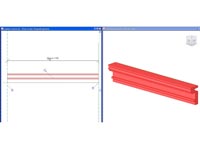
Рис.2 Протяженный профиль
На фасадном виде, используя команду “Компонент” размещаем дополнительный элемент относительно основного протяженного профиля и фиксируем его местоположение, используя замки
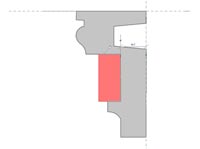
Рис.3 Полученный вложенный профиль
4. Следующим шагом необходимо разместить повторяющиеся элементы по длине протяженного профиля таким образом, чтобы они находились на одинаковом расстоянии друг относительно друга. Также необходимо наложить зависимости между повторяющимися элементами таким образом, чтобы при увеличении/уменьшении длины профиля соответственно увеличивалось/уменьшалось количество повторяющихся элементов.
Для размещения повторяющихся элементов по длине протяженного профиля на одинаковом расстоянии друг относительно друга, используем команду Revit Architecture “Массив”. Предварительно общую длину профиля необходимо отредактировать так, чтобы крайние повторяющиеся элементы можно было зафиксировать относительно граничных опорных плоскостей (рис.4).
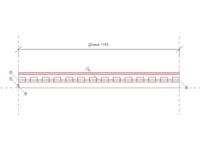
Рис.4 Размещение повторяющихся элементов по длине протяженного профиля
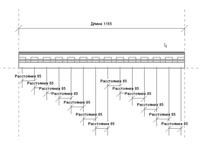
Рис.5 Применение меток к размерам
Поскольку повторяющиеся элементы мы разместили при помощи команды Revit Architecture “Массив” с активной опцией “Группирование элементов”, при выделении одного из повторяющихся элементов на экране отображается количество элементов в массиве. Непосредственно на этот параметр мы и накладываем только что созданную метку.
Таким образом, с помощью Revit Architecture мы создали все необходимые метки, которые позволят управлять количеством повторяющихся элементов в семействе.
Последним действием нам необходимо ввести в семейство формулу, которая свяжет длину протяженного профиля с количеством повторяющихся элементов.
В окне “Типоразмеры в семействе” в группе “Зависимости” хранится три параметра, два из которых (“Количество” и “Расстояние”) мы только что создали, используя команду “Метка”.
Любой параметр в Revit Architecture мы можем определить, вводя необходимое числовое значение в столбец “Значение”, либо вводя формулу в столбец “Формула”, которая будет связывать несколько параметров между собой. Приоритет столбца “Формула” более высокий по отношению к столбцу “Значение”. Таким образом, введя для какого либо параметра формулу, поле “Значение” для данного параметра станет неактивным и будет автоматически пересчитано согласно введенной формуле.
Для того, чтобы количество повторяющихся объектов в семейство автоматически увеличивалось/уменьшалось в зависимости от изменения длины, необходимо напротив параметра “Количество” ввести формулу: “Длина / Расстояние”. Синтаксис написания формул хорошо представлен в справке к программе. Обратите внимание, что написание названий параметров в формуле должно полностью совпадать с названием данных параметров (точное совпадение всех заглавных и прописных букв).
После всех выполненных действий окно “Типоразмеры в семействе” должно выглядеть как на рис.6

Рис.6 Окно “Типоразмеры в семействе”
6. Перед тем, как загрузить семейство в проект, давайте определим повторяющиеся элементы таким образом, чтобы мы могли их видеть только при высоком уровне детализации. Для этого в Revit Architecture нужно настроить параметры видимости только для одного повторяющегося элемента.
При выделенном элементе на панели параметров выбираем команду “Видимость”. В появившемся окне “Параметры видимости элемента семейства” в группе уровни детализации оставляем активным только уровень “Высокий” (рис.7).

Рис.7. Окно “Параметры видимости элемента”
7. Загружаем полученное семейство в проект. Для вставки фасадного элемента используем команду “Компонент”.
На этом все! Фасадный элемент с повторяющимися элементами создан. И данный пример помог нам познакомиться с созданием вложенных семейств в Revit Architecture, с применением формул при создании семейств, созданием меток и наложением различных зависимостей.
Данные приемы работ также помогут Вам при создании различных семейств в Revit Architecture, ускорят и автоматизируют процесс проектирования. А значит, свежих идей и удачных решений!
По материалам САПР и Графика (№ 2, Февраль 2009)
Фасады и разрезы в Revit
1. Виды в плане
Планы этажей и Планы потолков связаны с уровнями на фасадах.
Чтобы создать новый уровень и план этажей нужно:
1. Создать проект в главном меню
2. В Диспетчере проектов два раза нажать на фасады, чтобы развернуть список и выбрать восточный.
3. Выбрать пункт База в меню Конструкции и воспользовавшись инструментом Уровень добавить два новых уровня.
Они отобразятся в Диспетчере проектов. Если изменить название уровня на фасадном виде, то оно изменится и в Диспетчере.
2. Фасадные виды
Фасадные виды можно создавать не только для отображения внешних стен здания, но и для показа внутренних интерьерных решений. Все планы этажа комплектуются четырьмя камерами фасадных видом, которые имеют названия, соответствующие названиям фасадов в Диспетчере проектов.
3. Интерьерные фасадные виды
Для того, чтобы создать новые уровни и планы этажей нужно:
1. Запустить новый проект в главном меню
2. Нажать два раза левую кнопку мыши на Уровень 1 в Диспетчере проектов
3. Зайдите в меню Конструкции и нажмите на «Стена».
4. Используя меню свойств определяем «Базовая стена Стена 1». Линию привязки устанавливаем «Чистовая поверхность: наружная». Высота 4000 м.
5. Проводим строительство стены против часовой стрелки как на картинке ниже
6. В меню Конструкции берем инструмент Компонент
7. Из папки Шкафы в библиотеки добавьте Базовые шкафы.
8. Зайдите в меню Вид, Фасад
9. Разместите метку фасада в центре помещения, развернув указатель вверх.
11. Дважды нажмите на этом фасаде и установите этот вид в графический редактор. Можете также настроить и область подрезки.
12. Проведите сохранение результата.
4. Виды разрезов
1. Файл, который мы сохранили ранее, открываем и заходим в Уровень 1.
2. Удаляем Метку фасада или как вариант можно отдельно удалить все внутренние фасадные виды в Диспетчере проектов.
3. Выбираем инструмент Разрез в меню Вид
4. Разместим Метку разреза, нажав слева и протянув мышку вправо, снова нажав. Попробуйте сделать так, чтобы ваша линия пересекала предмет мебели.
5. Дважды щелкните на линии разреза или выберите его в Диспетчере проектов, чтобы перейти на новый вид. Откроется область подрезки вида. Выполните нужные настройки и уберите с рабочей области.
6. Закройте все виды, оставьте только Уровень 1 и Разрез 1.
7. С применением Мозаичного расположения окон сделайте два вида на вашем экране.
Уважаемые пользователи, хотим Вас проинформировать о том, что некоторые антивирусные программы и браузеры ложно срабатывают на дистрибутив программы MediaGet, считая его зараженным. Данный софт не содержит никаких вредоносных программ и вирусов и многие из антивирусов просто Вас предупреждают, что это загрузчик (Downloader). Если хотите избежать подобных проблем, просто добавьте MediaGet в список доверенных программ Вашей антивирусной программы или браузера.
Выбрав нужную версию программы и кликнув ссылку, Вам на компьютер скачивается дистрибутив приложения MediaGet, который будет находиться в папке «Загрузки» для Вашего браузера. Находим этот файл с именем программы и запускаем его. И видим первый этап установки. Нажимаем унопку «Далее»
Далее Вам предлагается прочитать и одобрить лицензионное соглашение. Нажимаем кнопку «Принимаю»
В следующем окне Вам предлагается бесплатное полезное дополнительное программоное обеспечение, будь то антивирус или бразуер. Нажимаем кнопку «Принимаю». Также Вы можете отказаться от установки дополнительного ПО, нажав кнопку «Отклоняю»
Далее происходит процесс установки программы. Вам нужно выбрать папку, в которую будут скачиваться нужные Вам файлы.
Происходит завершение установки. Программа автоматически открывается и скачивает нужные Вам исходные файлы.
Обратите внимание, что предоставляемое программное обеспечение выкладывается исключительно для личного использования и ознакомления. Все файлы, доступные для скачивания, не содержат вирусов и вредоносных программ.